戴尔最新bios设置U盘启动legacy模式图解
- 分类:U盘教程 回答于: 2021年08月29日 09:18:00
很多用户为了重装系统,买了U盘,或者光盘,然后也把U盘制成了启动U盘,也下载了系统镜像到U盘内,可是等把U盘插到电脑上时,却发现不知道怎能样启动U盘或光盘来装系统。今天小编来跟大家说说戴尔最新bios设置U盘启动legacy模式图解,大家一起来看看吧。
工具/原料:
系统版本:windows7系统
品牌型号:戴尔灵越13
方法/步骤:
进入戴尔bios内设置u盘启动模式:
1、插入U盘,开机按F2进BIOS,也可以先按F12进这个界面,然后选择BIOS Setup回车进bios;
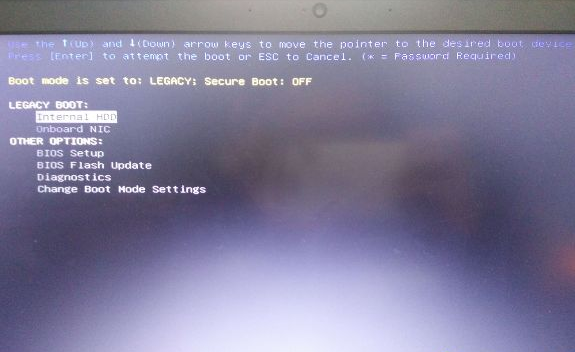
2、展开Secure Boot子目录,点击Secure Boot Enable选择Ddisabled;
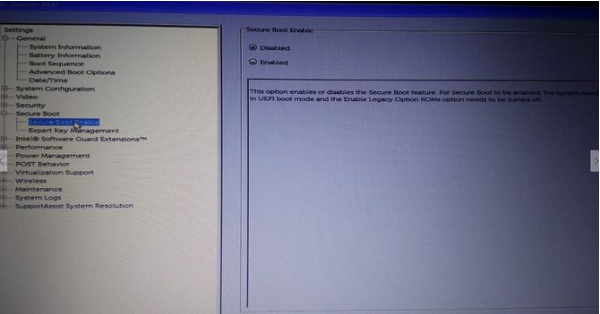
3、选择General子目录中的Boot Sequence(启动顺序),Boot List Option选择legacy,上面的从上往下依次是软盘,硬盘,USB,光驱和网卡,按照默认的就行;
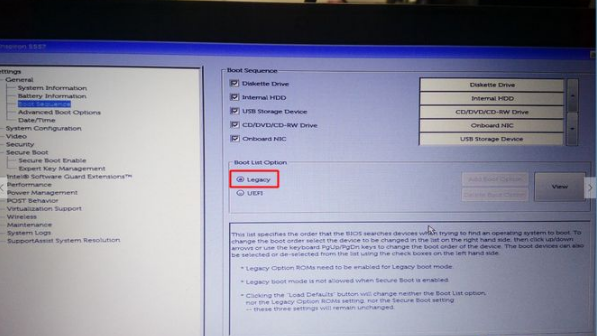
4、然后点开Advanced Boot Options,勾选Enable Legacy Option ROMs,点击apply,然后点exit退出,这时候电脑会重启;
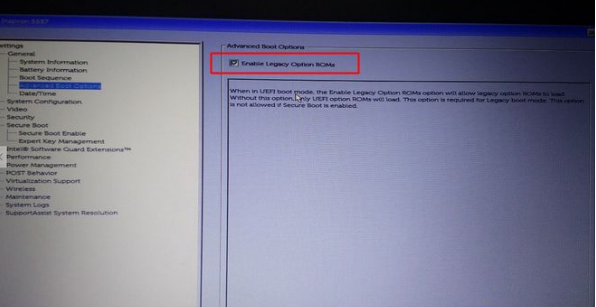
5、如果设置错误,点击点击restore settings,选择bios default(bios的默认值);
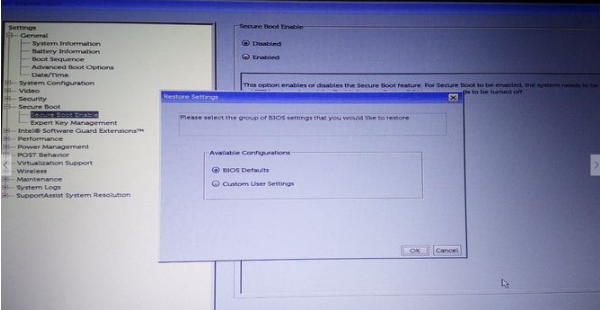
6、重启过程中按F12,进入开机启动项选择页面,选择USB storage device回车,即可进入U盘启动盘。
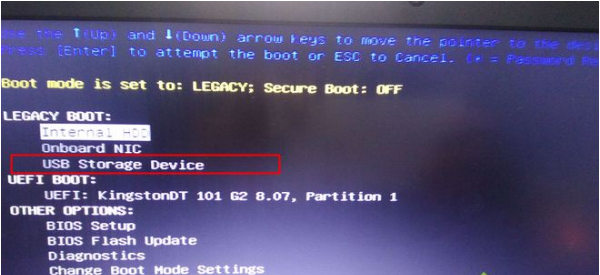
拓展知识:更多电脑u盘启动设置方法
小编教你如何BIOS设置U盘启动设置的方法
u盘启动设置安装教程
联想电脑u盘启动设置步骤教程
总结:以上就是戴尔最新bios设置U盘启动legacy模式图解啦,希望能帮助到大家。
 有用
26
有用
26


 小白系统
小白系统


 1000
1000 1000
1000 1000
1000 1000
1000 1000
1000 1000
1000 1000
1000 1000
1000 1000
1000 1000
1000猜您喜欢
- 口袋装机u盘启动制作教程分享..2021/03/30
- 重做系统u盘重装教程步骤2022/06/10
- 口袋PE装机工具怎么样?如何制作U盘启..2020/05/08
- U盘启动重装系统win102022/08/19
- 一键U盘装系统工具2023/01/26
- 装机软件小白工具U盘重装系统怎们操作..2021/03/19
相关推荐
- 制作u盘系统安装盘步骤图解..2022/09/25
- u重装系统win10教程2023/01/02
- 演示小白u盘启动盘如何重装系统..2021/11/04
- U盘重装系统win7的详细教程2021/08/08
- 怎么用u盘重装系统win72022/12/05
- 详细教您windows7安装2019/01/02

















